MacとiPhoneの無料アプリ「CloudClip」。それぞれにインストールすることで、クリップボードを共有することができます。
つまり、iPhoneでコピーした内容はMacで使え、Macでコピーした内容はiPhoneで使える、そういう事です。
これが非常に便利。例えばMacで調べた電話番号をコピーするだけで、iPhoneから電話がかけられる。iPhoneで見たウェブサイトのURLをコピーするだけで、Macでも見ることができる。
そんな便利なアプリです。
▼iPhone版「CloudClip」
▼Mac版「CloudClip」
ですが、これと同じ機能なら、過去に「PasteBot」という便利なアプリがありました。
「PasteBot」は、同じWi-Fiを使用しているMacとiPhoneのクリップボードを共有するアプリ。機能としては「CloudClip」と同じです。
ですが、そこには大きな違いがある。
「CloudClip」は、iCloudで共有するのです。iPhoneやMacでコピーした内容はiCloudに保存され、それをiPhoneとMacで共有する。これが他のアプリと大きく違う所。
その辺りの話を、今日はお話ししようと思います。それでは参りましょう。
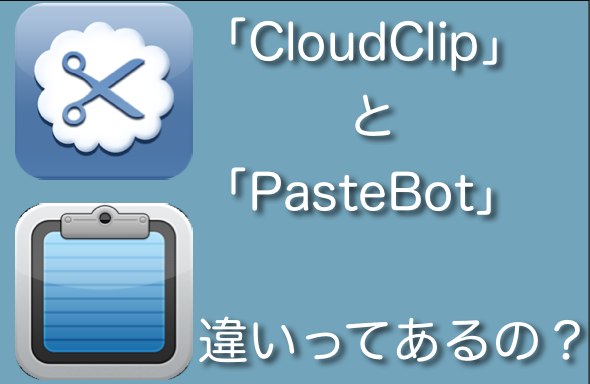
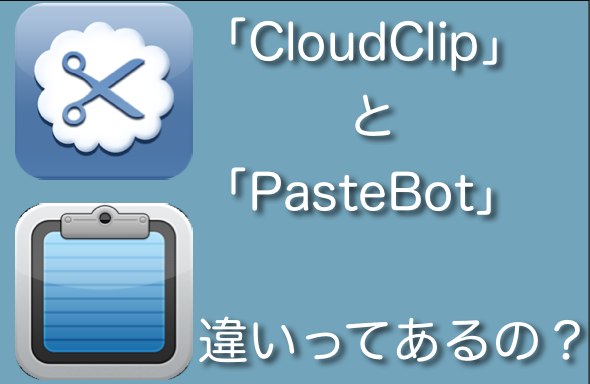
アプリ「CloudClip」とは?
まずは簡単に、アプリ「CloudClip」の機能を説明しましょう。
まず条件として、iPhoneとMac、それぞれにアプリをインストールする必要があります。それぞれ無料のアプリなので、気になる方は早速インストールしておきましょう。
機能は単純です。冒頭でお話しした通り、Macでコピーした内容をiPhoneで使える。また、iPhoneでコピーした内容がMacで使える。これが機能です。
例えば、Macで私のブログのURL「https://bamka.info」をコピーし、その状態で「CloudClip」を起動します。
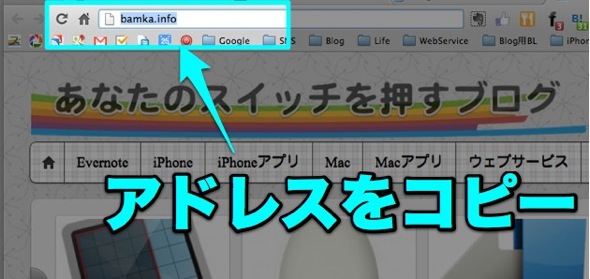
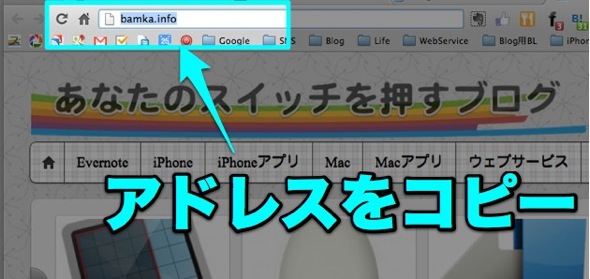
そうすると、今さっきコピーしたURLがiCloudに保存されます。
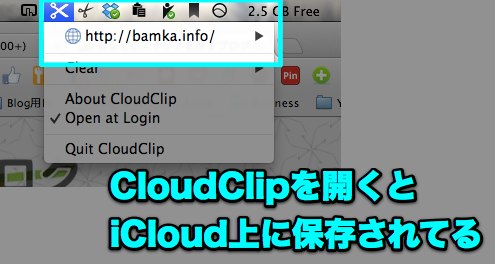
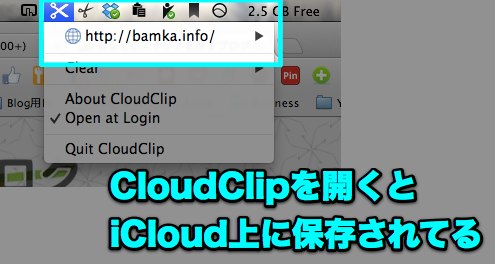
次に、iPhoneの「CloudClip」を起動します。するとiPhoneがiCloudと通信を始め、自動的に同期を開始。先ほどコピーしたURLを利用することができます。


これと同じ事を、逆方向からも可能。つまり、iPhoneでコピーした内容でも、Macで使用することができます。
「PasteBot」と「CloudClip」の大きく決定的な違い
これと同じ機能を持つアプリで有名なのが「PasteBot」。これは「MacとiPhoneが同じWi-Fi環境下である」という条件の元で、お互いのクリップボードを共有できるアプリ。
できることは「CloudClip」と同じです。しかし、大きく違うのは共有の方法。
「PasteBot」は、同じWi-Fiを使用することで、お互いのクリップボードを共有して使うことができます。
しかし「CloudClip」は違う。
「CloudClip」は、クリップボードをiCloud上に保存し、それをiPhoneとMacで共有して使うのです。つまり、同じWi-Fiに繋いである必要はありません。
図で表すと、こんな感じ。


iPhoneでコピーした内容はiCloudへ。Macでコピーした内容もiCloudへ。そして、iCloudに保存されたクリップボードを、iPhoneでもMacでも使うことができる。決して、MacとiPhoneで通信を行なっているわけではありません。
だからこそ「PasteBot」では実現できないことが「CloudClip」ならできる。
例えば、Macでテキストをコピーしたとします。そしてMacをシャットダウンして、使えない状態にしてしまいます。それでも、iPhoneの「CloudClip」を起動すれば、先ほどMacでコピーした内容が使える。
つまり、iPhoneとMacがリアルタイムで通信できる環境でなくても、クリップボードを共有することができるんです。
これが、「PasteBot」と「CloudClip」の大きく決定的な違い。そして、だからこそ私は「CloudClip」が非常に便利だと感じています。
だって、不便でしょう?「iPhoneとMacが同じWi-Fiを使っている」って、この条件が私には非常に不便で仕方ない。この制限が私には辛いのです。
でも、「CloudClip」にはそんな制限が必要ない。それぞれがiCloudと通信さえできる環境であれば、それでOKなのですから。
唯一の欠点というか、「残念だなぁ」と感じるのは、iCloudと通信をするためにはWi-Fi環境が必要だということ。iPhoneの3Gでは「CloudClip」のデータをiCloudと通信することができないのです。これだけが非常に残念。
しかし、それ以外の面で言えば、間違いなく「CloudClip」は便利です。使用用途の幅も広い、必須のアプリと言えるでしょう。
あとがき:クリップボードの共有は間違いなく必須
それなら、MacでURLをコピーして、そのコピーの内容をiPhoneで使えばいい。そっちの方が断然速い。
こういう使い方は、日常的に結構あります。なくても支障はないかもしれませんが、あると便利なアプリ。無料ですので、とりあえず試してみることをオススメします。
それでは、今日はこの辺りで。
▼iPhone版「CloudClip」
▼Mac版「CloudClip」
▼iPhone「PasteBot」
「CloudClip」の詳しい使い方などは、以下の記事も非常に参考になります。ぜひご一読を。




